谷歌浏览器无法识别摄像头怎么办
- 浏览: 0
- |
- 更新:
当我们在使用谷歌浏览器访问某个网站时,需要用到摄像头权限,但是却显示谷歌浏览器无法识别摄像头设备,这是怎么回事,遇到这种问题应该怎么解决呢,下面小编就给大家详细介绍一下谷歌浏览器无法识别摄像头的解决方法,大家感兴趣的话就来看一看吧。
谷歌浏览器无法识别摄像头的解决方法:
1、打开软件,点击右上角的三个点图标,选择下方选项列表中的"设置"进入。
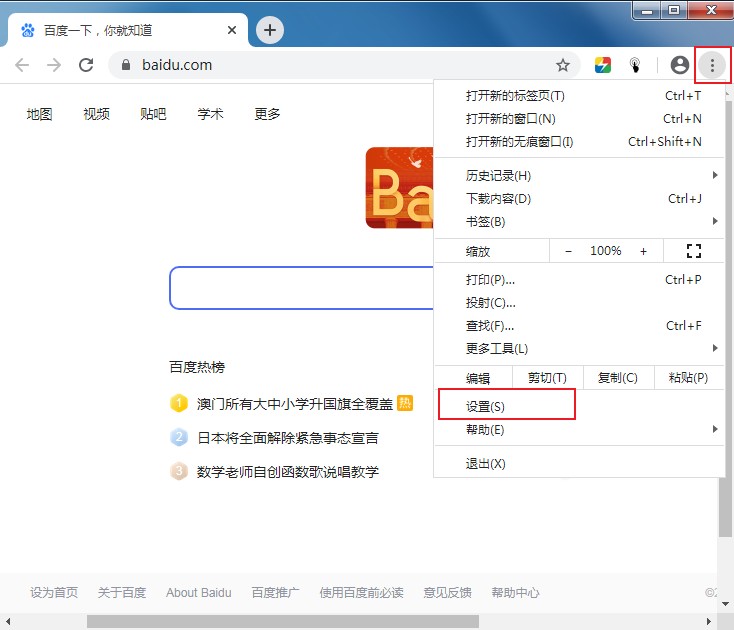
2、进入新界面后,点击"隐私设置和安全性"一栏中的"网站设置"选项。
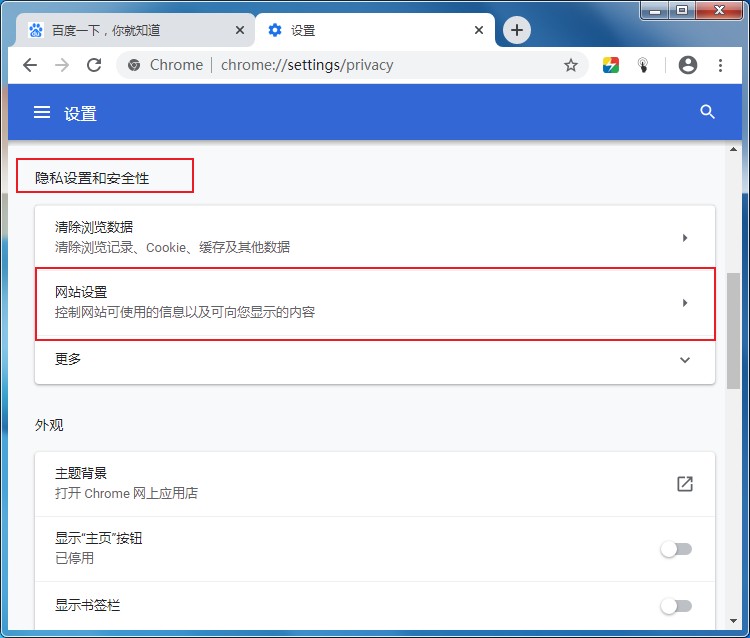
3、然后找到"权限"下方的"摄像头"选项打开。
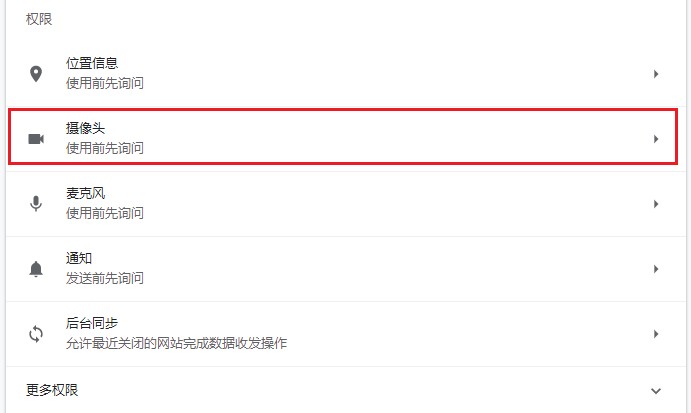
4、最后将"使用前先询问(推荐)"右侧的开关按钮打开就可以了。
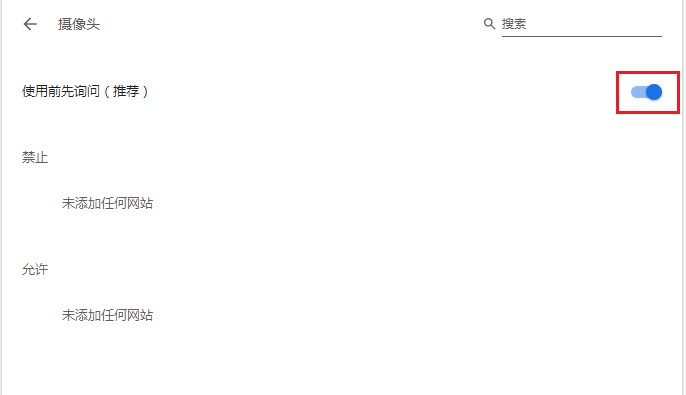
热门教程
- 1 win7 32位安装版
- 2 win7纯净版镜像64位
- 3 win7纯净版镜像32位
- 4 win7纯净版系统镜像iso
- 5 win7纯净版系统镜像32位
- 6 win7纯净版系统镜像64位
- 7 win7纯净版系统镜像
- 8 深度win7系统镜像
- 9 深度win7系统32位
- 10 深度win7系统64位


